Poprawka: wynik wyszukiwania Bing jest automatycznie przewijany
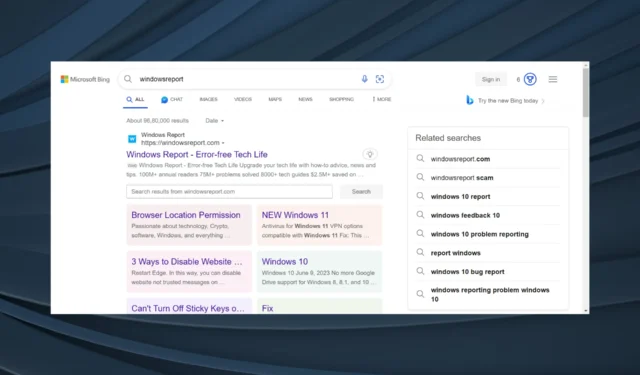
Bing jest niewątpliwie popularną wyszukiwarką i plasuje się tuż za Google i YouTube, jeśli zaliczymy te drugie do tej samej kategorii. Ostatnie aktualizacje zwiększyły bazę użytkowników Bing, ale pozostaje kilka problemów. Wielu użytkowników zgłasza, że wyniki wyszukiwania Bing przewijają się automatycznie.
Problem nie jest nowy, ale jego przypadki z pewnością wzrosły w ostatnim czasie. Istnieje kilka powodów, dla których strona Bing przewija się automatycznie, każdy z dedykowanym rozwiązaniem. Czytaj dalej, aby dowiedzieć się obu!
Dlaczego wyniki wyszukiwania Bing przewijają się automatycznie?
Oto powody, dla których użytkownicy zgłosili, dlaczego Bing automatycznie przewija:
- Problemy z danymi przeglądania : w większości przypadków przyczyną problemu były uszkodzone pliki cookie. Byli także odpowiedzialni za to, że strona wyszukiwania Binga przeskakiwała na górę.
- Błędnie skonfigurowane ustawienia przeglądarki : niektóre ustawienia przeglądarki wpływają na działanie witryn. A jeśli nie zostaną one poprawnie skonfigurowane, prawdopodobnie napotkasz problem.
- Problematyczne rozszerzenia : Kilku użytkowników odkryło, że rozszerzenie zainstalowane w przeglądarce spowodowało problem, gdy ustawili Bing jako domyślną wyszukiwarkę . Nawet poza tym wiadomo, że rozszerzenia od nierzetelnych stron powodują problemy.
Co mogę zrobić, jeśli wyniki wyszukiwania Bing przewijają się automatycznie?
Zanim przejdziemy do nieco skomplikowanych rozwiązań, oto kilka szybkich rozwiązań:
- Użyj http://.bing.com/ , aby uzyskać dostęp do Bing zamiast http://www.bing.com/.
- Naciśnij Ctrl+ Shift+ N, aby przełączyć się do trybu przeglądania InPrivate, gdy wyniki wyszukiwania Bing przewijają się automatycznie.
- Zaktualizuj przeglądarkę, której używasz do usługi Bing.
- Wyłącz wszystkie zainstalowane rozszerzenia, a następnie włącz je pojedynczo. Gdy tylko pojawi się błąd, winowajcą jest ostatni włączony. Usuń to rozszerzenie z przeglądarki.
- Sprawdź, czy mysz nie przewija się automatycznie w systemie Windows i czy rzeczywiście jest to problem z usługą Bing.
Jeśli żadna nie działa, przejdź do poprawek wymienionych poniżej.
1. Wyczyść dane przeglądania
- Uruchom przeglądarkę i naciśnij Ctrl+ Shift+ Delete, aby otworzyć okno Wyczyść dane przeglądania .
- Zaznacz pola wyboru Historia przeglądania, Pliki cookie i inne dane witryn oraz Obrazy i pliki zapisane w pamięci podręcznej, a następnie kliknij Wyczyść teraz .
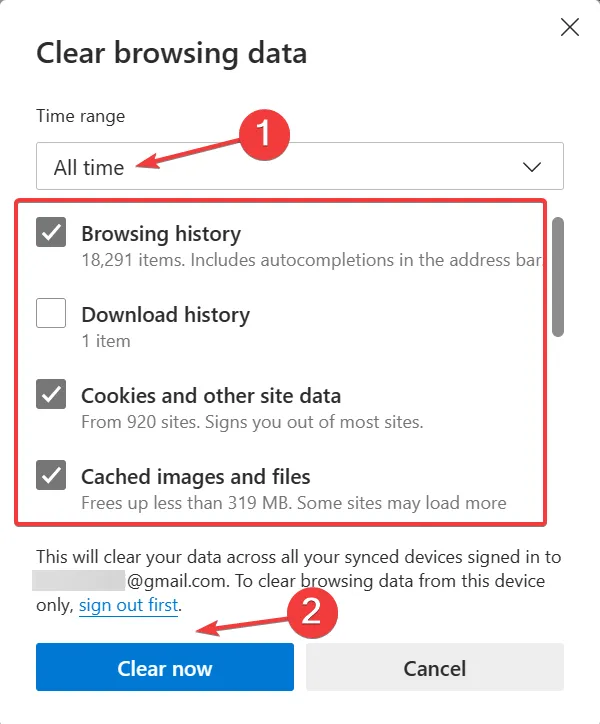
- Po zakończeniu uruchom ponownie przeglądarkę.
Często, gdy przyczyną automatycznego przewijania wyników wyszukiwania Bing są uszkodzone pliki cookie, szybkim rozwiązaniem jest wyczyszczenie danych przeglądania. To zadziałało dla kilku użytkowników, więc spróbuj!
2. Skonfiguruj ponownie ustawienia przeglądarki
- Uruchom Microsoft Edge, kliknij wielokropek w prawym górnym rogu, a następnie wybierz Ustawienia .
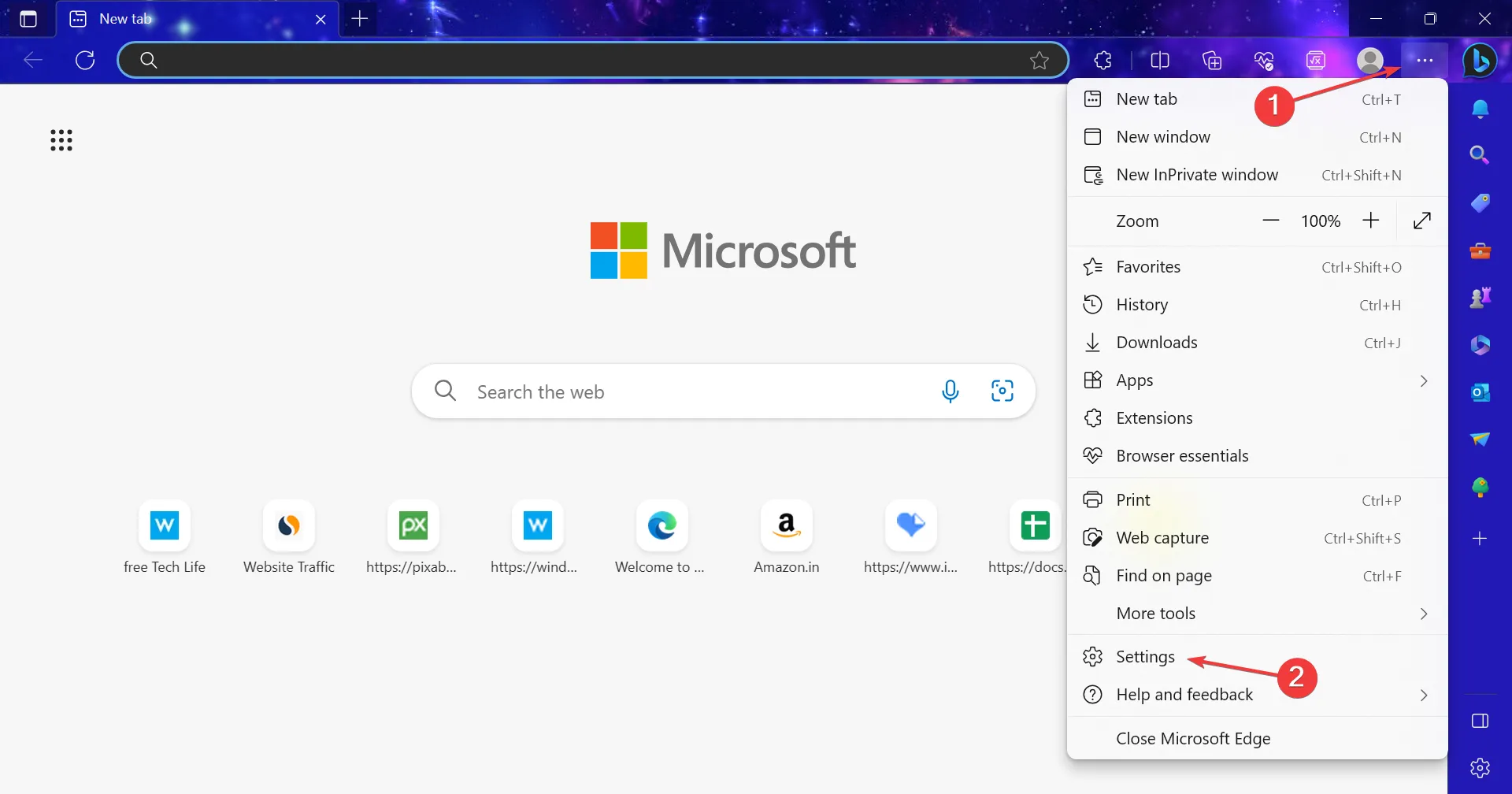
- Przejdź do opcji Prywatność, wyszukiwanie i usługi w okienku nawigacji, a następnie kliknij Pasek adresu i wyszukaj .
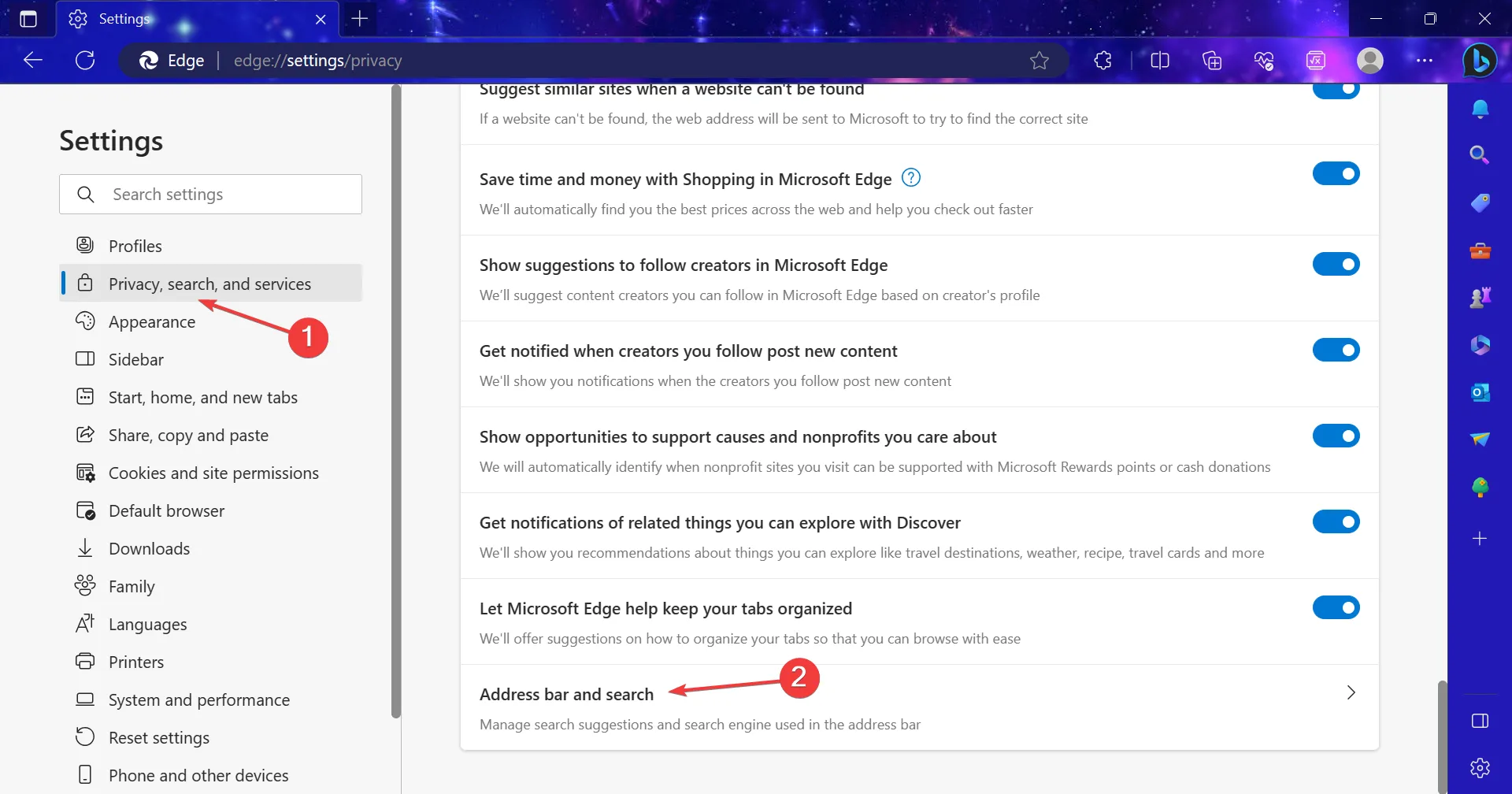
- Wyłącz przełącznik Pokaż mi sugestie dotyczące wyszukiwania i witryn przy użyciu wpisanych przeze mnie znaków .
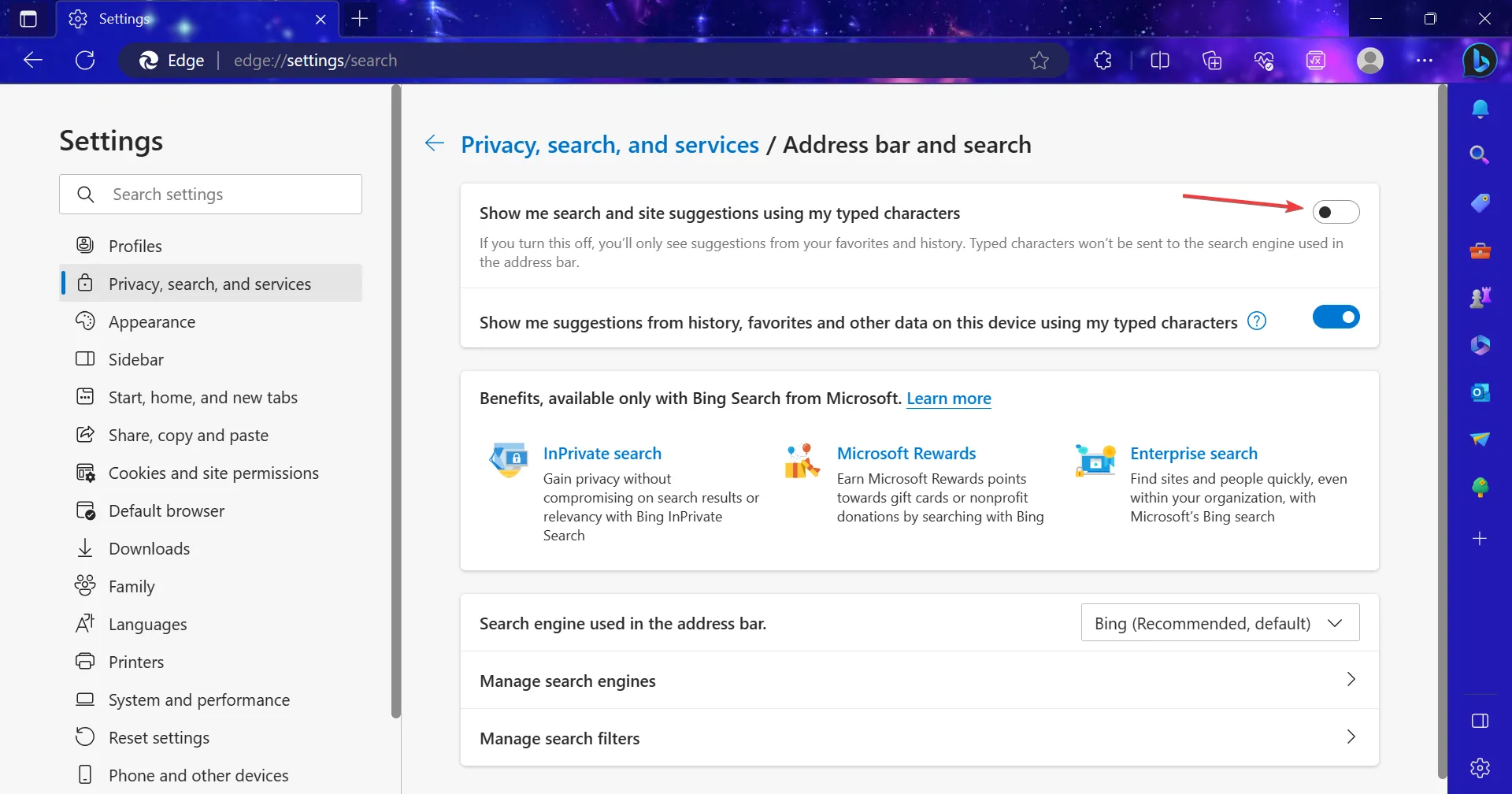
Chociaż idealnie nie powinno, ustawienie wyszukiwania w Edge wpływa na Bing i prowadzi do automatycznego przewijania. Wyłączenie powinno załatwić sprawę!
3. Włącz odpowiedź na czacie na stronie wyników
- Otwórz czat Bing i kliknij ikonę hamburgera w prawym górnym rogu.
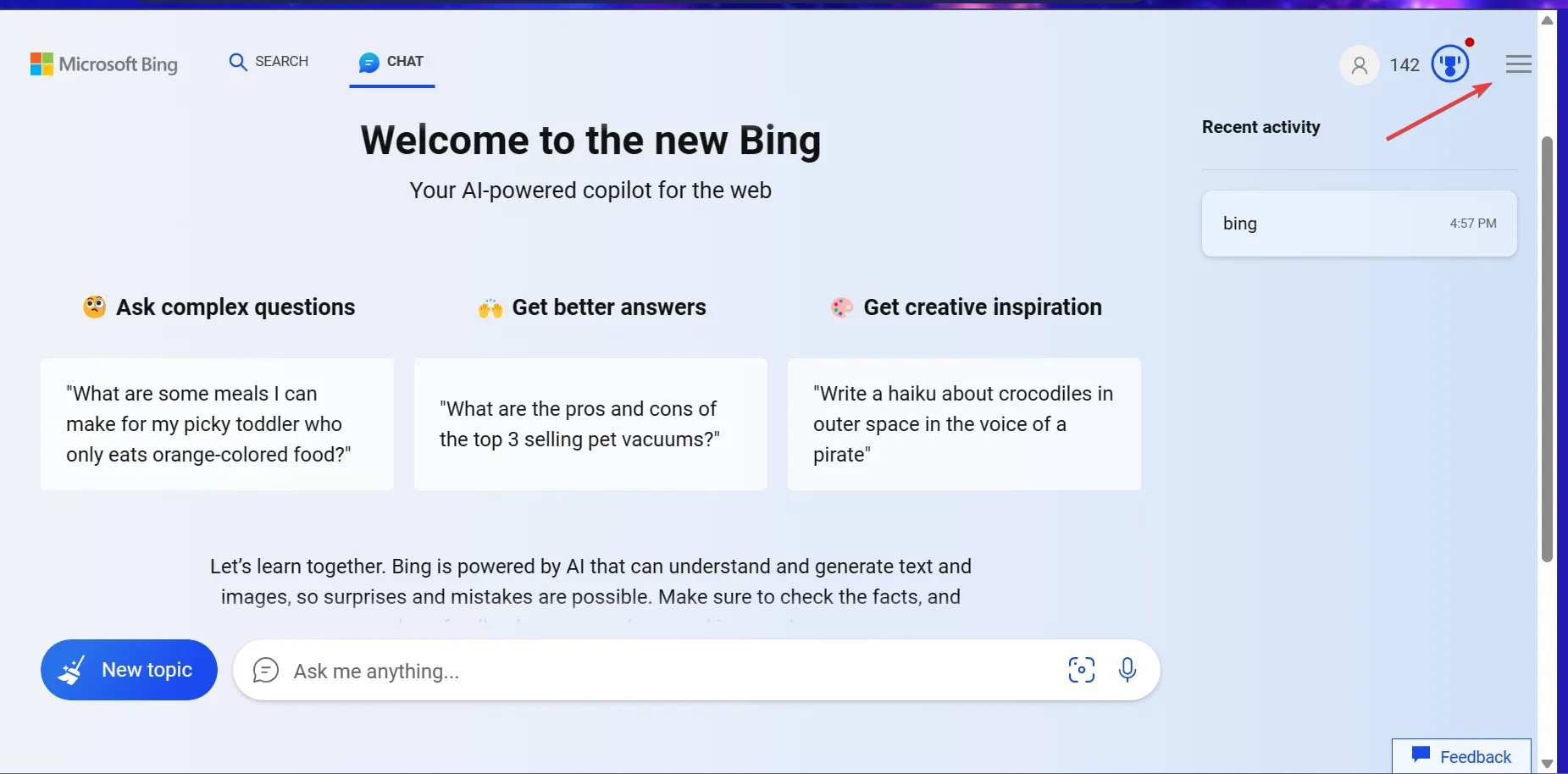
- Rozwiń wpis Labs i wybierz pod nim opcję Auto .
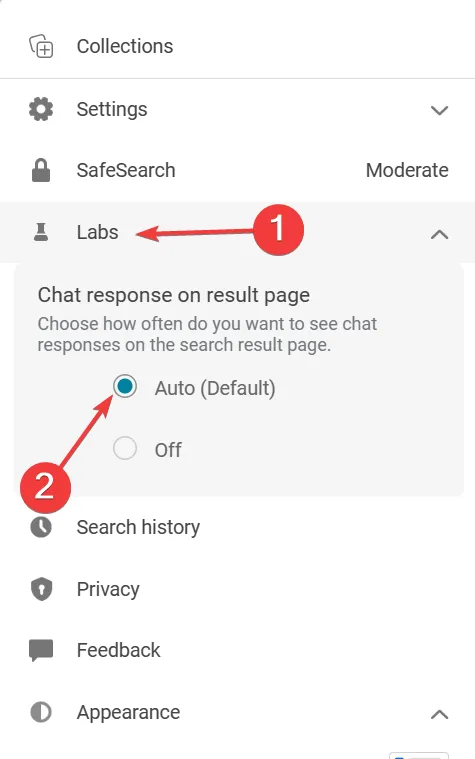
Otóż to! Najprawdopodobniej powinno to naprawić sytuację, gdy wynik wyszukiwania Bing automatycznie przewija się do góry lub do dołu strony.
4. Zresetuj ustawienia przeglądarki
- Otwórz Microsoft Edge, wklej następującą ścieżkę w pasku adresu i naciśnij Enter:
edge://settings/reset - Teraz kliknij Przywróć ustawienia do wartości domyślnych .
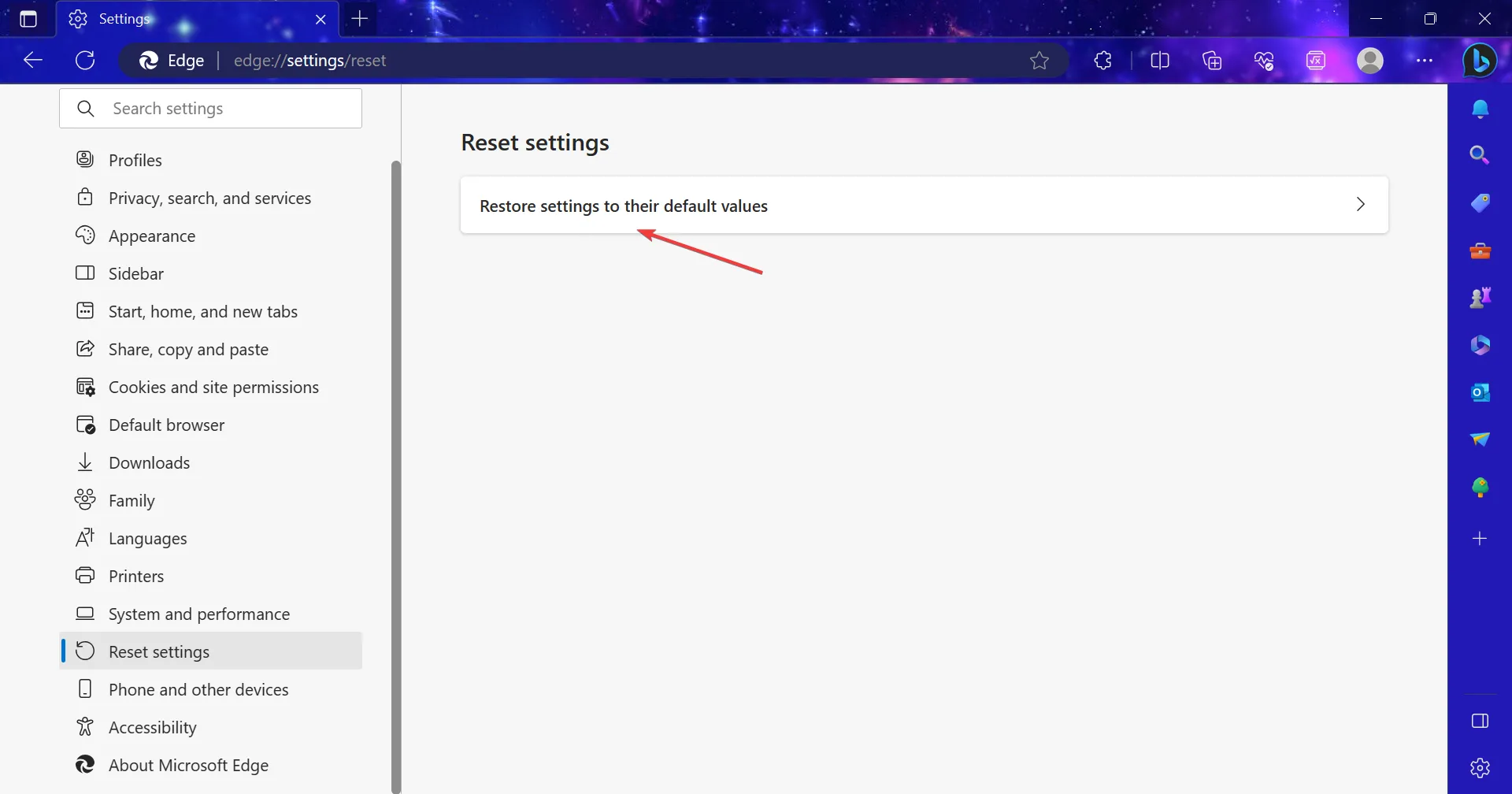
- Kliknij Resetuj w wyświetlonym monicie o potwierdzenie.
Gdy poprzednie rozwiązania nie eliminują problemu, inną opcją jest przywrócenie ustawień przeglądarki do wartości domyślnych. Może to również przyspieszyć działanie Edge’a .
Jeśli nic nie działa, przełącz się na razie na Google lub bezpieczną wyszukiwarkę, dopóki Bing nie rozwiąże problemu. Ponieważ jest to zgłaszane przez wielu, zespół programistów najprawdopodobniej wkrótce wyda poprawkę.
W przypadku jakichkolwiek pytań lub podzielenia się tym, co zadziałało, skomentuj poniżej.



Dodaj komentarz